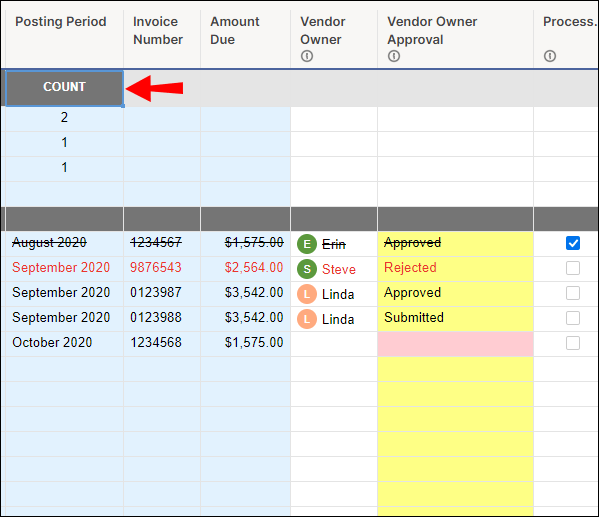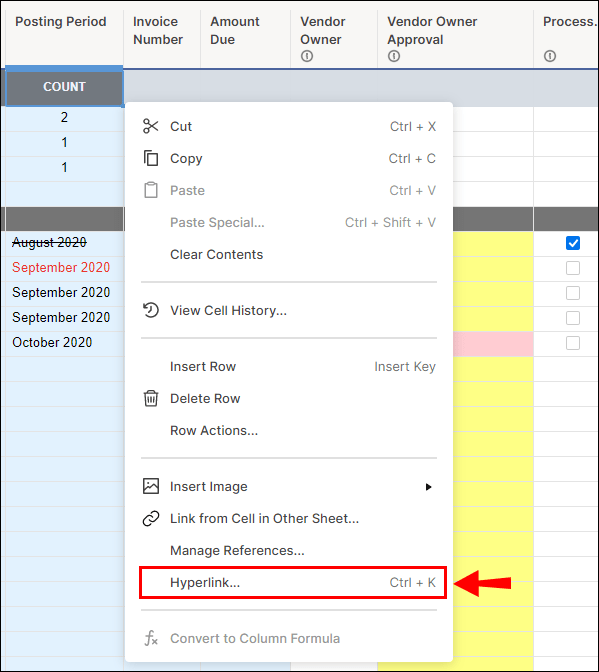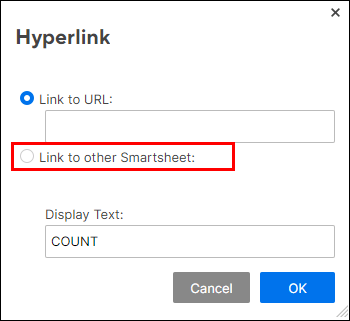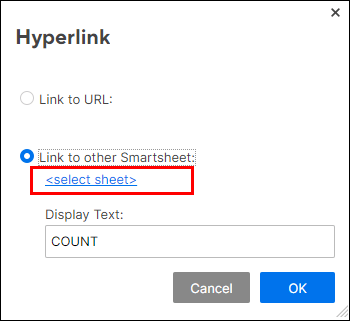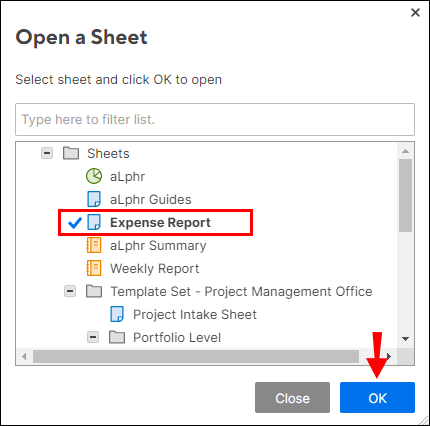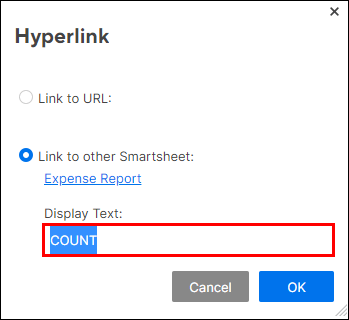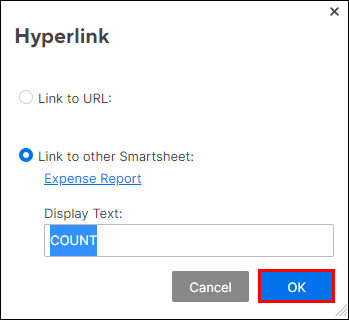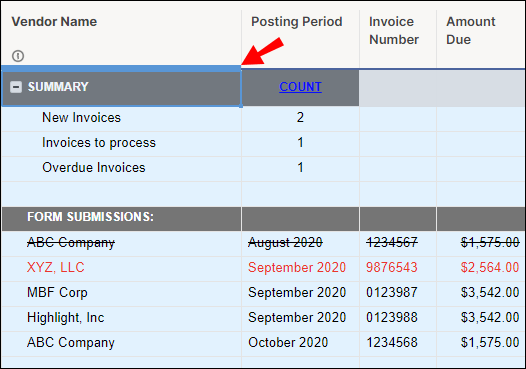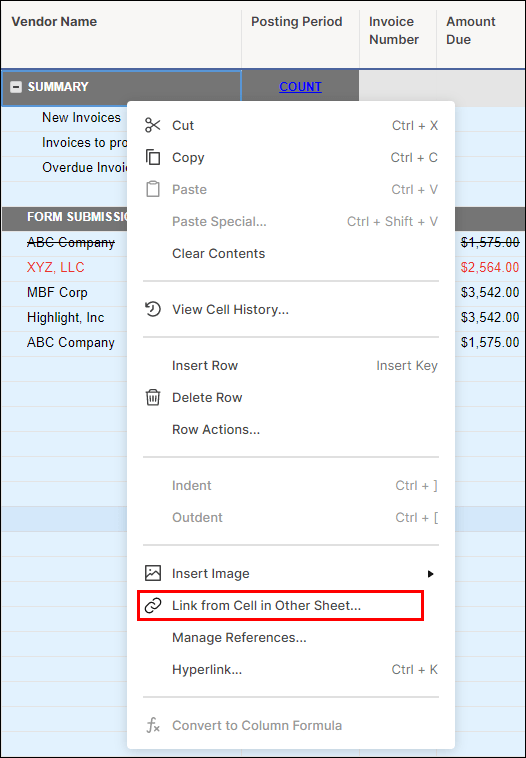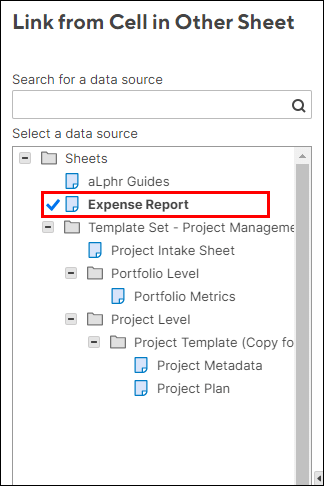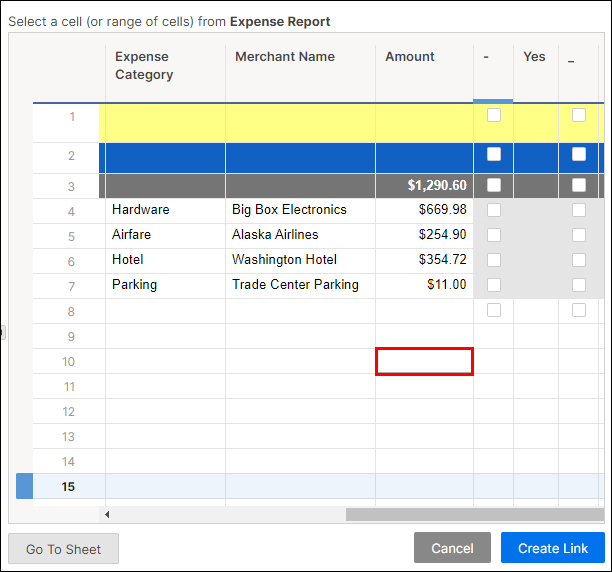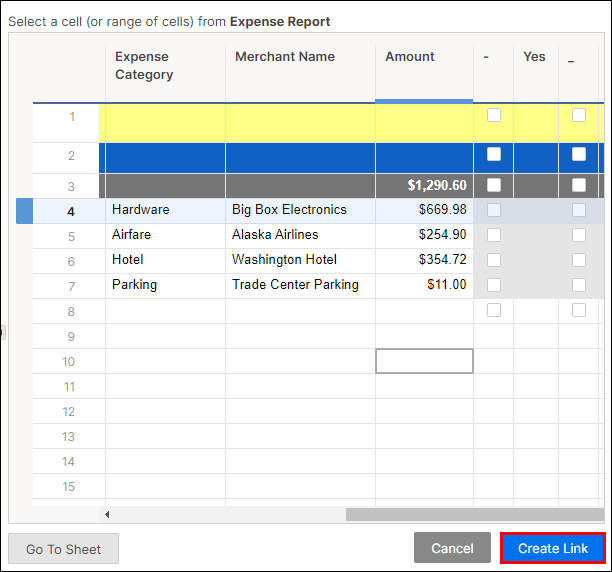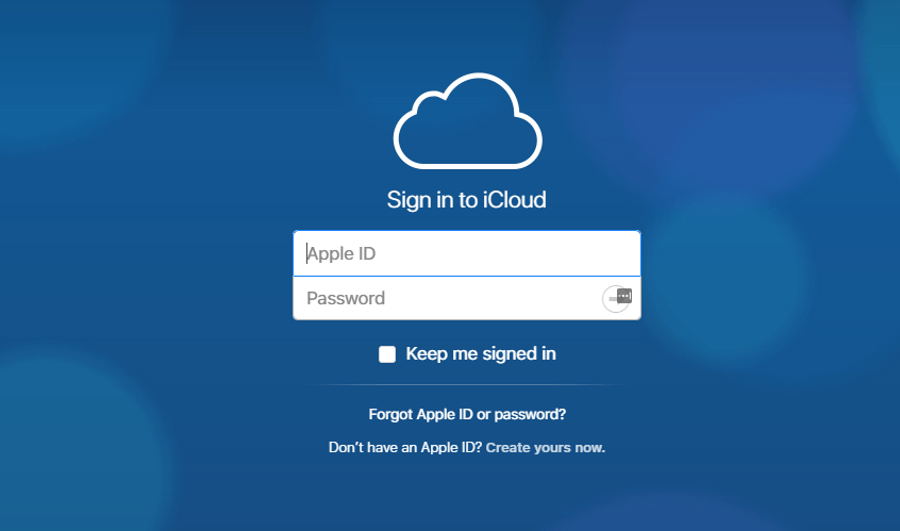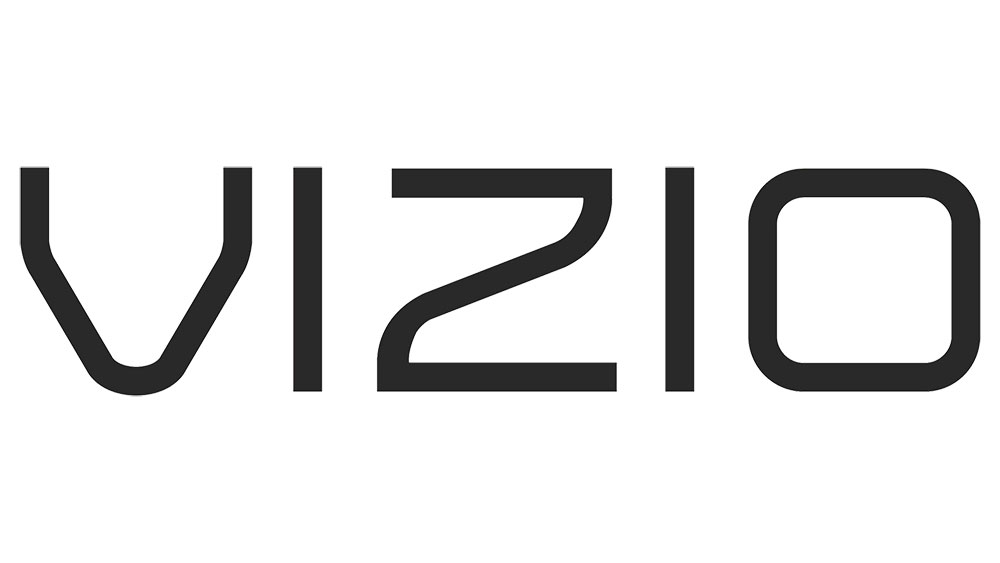Smartsheet vă ajută să vă concentrați pe elementele de colaborare ale managementului de proiect – și nu doar pe programe și sarcini. O parte esențială a acestei funcționalități de colaborare implică legarea de informații între ele, de la un Smartsheet la altul.

Din păcate, foile întregi nu pot fi legate, nici coloanele sau rândurile. Cu toate acestea, celulele selectate și celulele multiple selectate din foi diferite pot fi legate între ele. Cum? – prin crearea unui hyperlink. În acest articol, vom explica tot ceea ce este implicat în proces, precum și alte sfaturi utile despre cum să utilizați Smartsheets.
Creați un hyperlink către o altă foaie dintr-o celulă
Pentru a conecta o Smartsheet la o altă Smartsheet, trebuie creat un Hyperlink. Iată cum se face:
Pasul 1:
- Faceți clic dreapta pe o celulă pe care doriți să o utilizați pentru link.
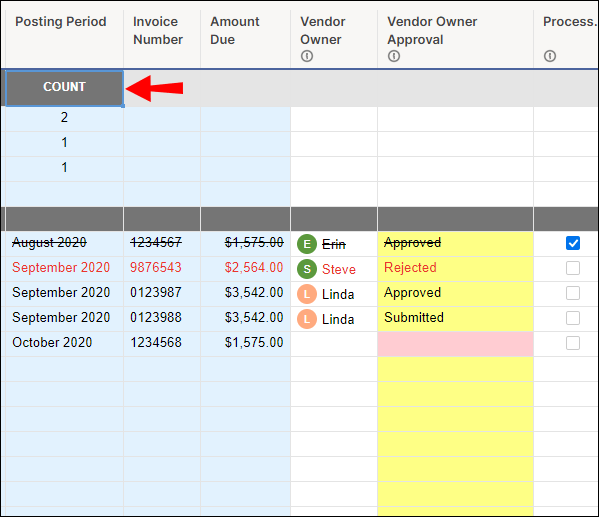
- Faceți clic pe „Hyperlink” Va apărea fereastra Hyperlink.
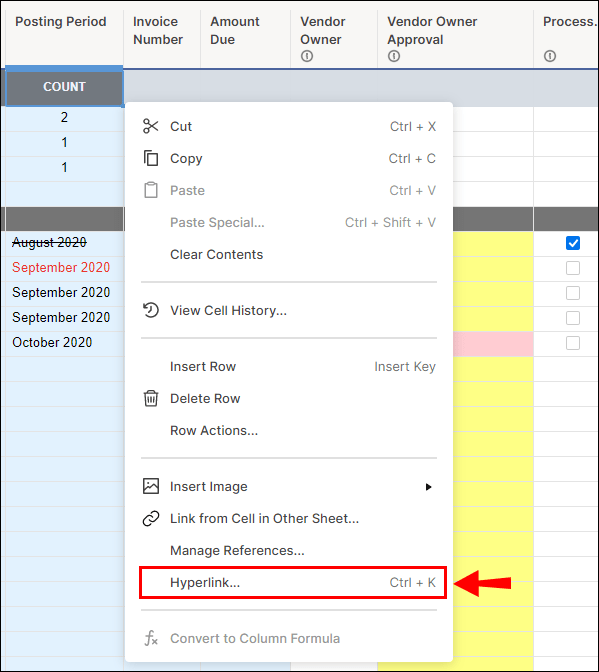
Pasul 2:
Acest pas necesită mai întâi să alegeți între utilizarea a două opțiuni pentru a accesa foaia pe care doriți să o conectați la adresa URL sau la un alt Smartsheet. Iată cum să le faci pe amândouă:

Opțiunea 1:
- Tastați adresa web a foii la care doriți să vă conectați (Smartsheet va adăuga automat „//”). Adresa URL va apărea în câmpul „Text afișat”, dar numai dacă nu există text în câmp.
Opțiunea 2:
- Faceți clic pe opțiunea „Link to other Smartsheet”.
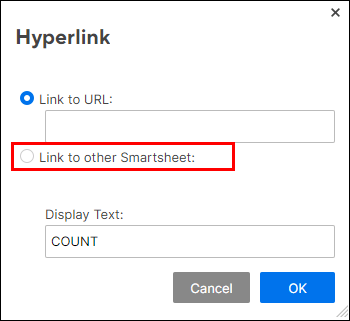
- Faceți clic pe „Selectați foaia”. Va apărea formularul „Deschide o foaie”.
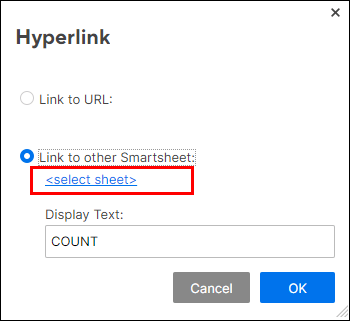
- Selectați foaia la care doriți să faceți legătura și faceți clic pe „OK”.
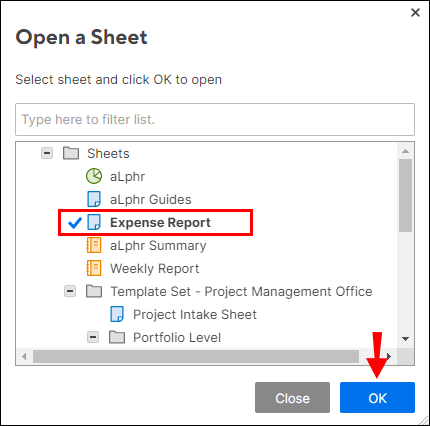
- Introduceți sau editați textul în câmpul „Afișare text”. Câmpul nu poate fi lăsat gol.
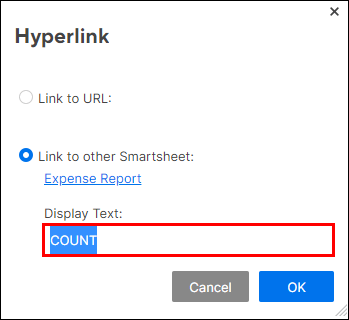
- Faceți clic pe „OK”.
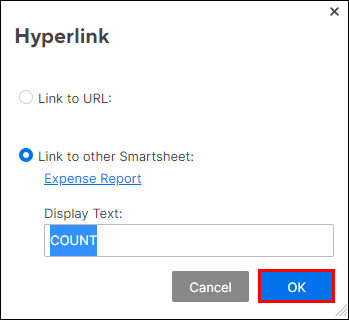
Adăugați linkuri Smartsheet la o Supersheet
O „superfoaie” este foaia dumneavoastră de control sau principal. Toate celelalte foi din proiect sunt cunoscute ca sub-fișe. Vă rugăm să rețineți că atunci când vorbim despre legarea foilor, de fapt conectăm celule selectate sau mai multe celule selectate, nu foi întregi.
Iată cum să legați celulele cu o Supersheet:
- Deschideți o foaie de rezumat și plasați mouse-ul peste celulele în care doriți să conectați. Începeți din rândul de sus.
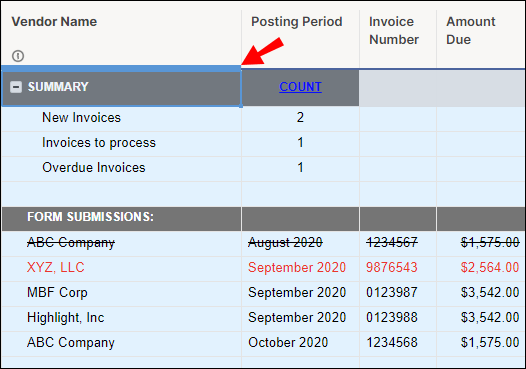
- Faceți clic dreapta și selectați „Link de la celulele din altă foaie”.
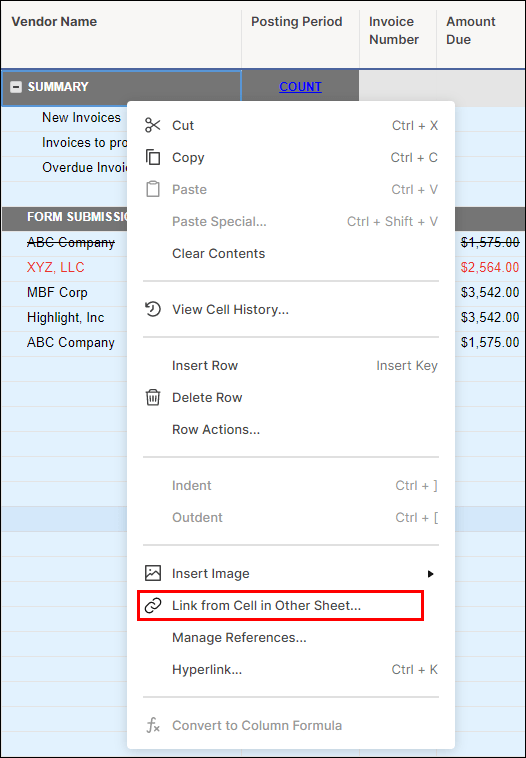
- Selectați foaia la care doriți să vă conectați și faceți clic pe ea. Foaia selectată se va încărca apoi.
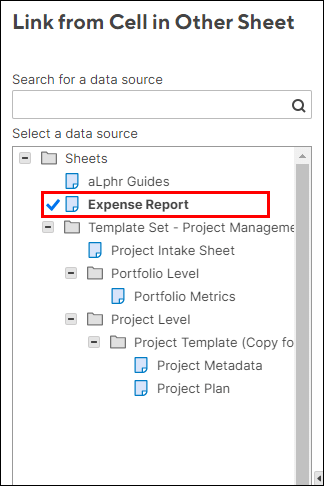
- Plasați mouse-ul peste celula sau celulele pe care doriți să le conectați în foaia de rezumat.
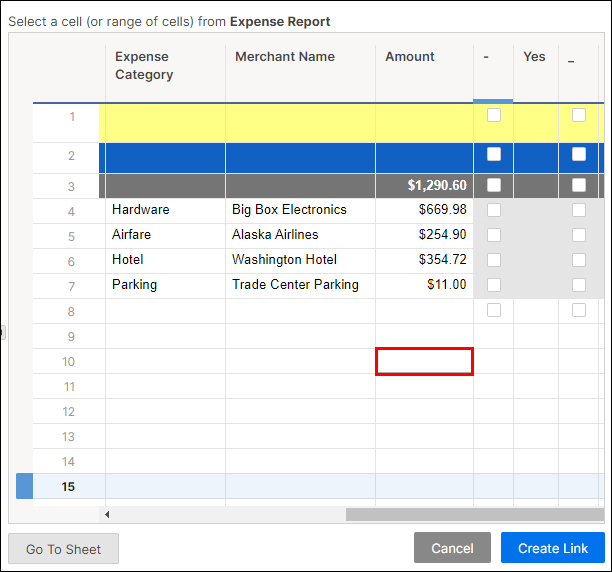
- Faceți clic pe „Creați link” în colțul din stânga jos.
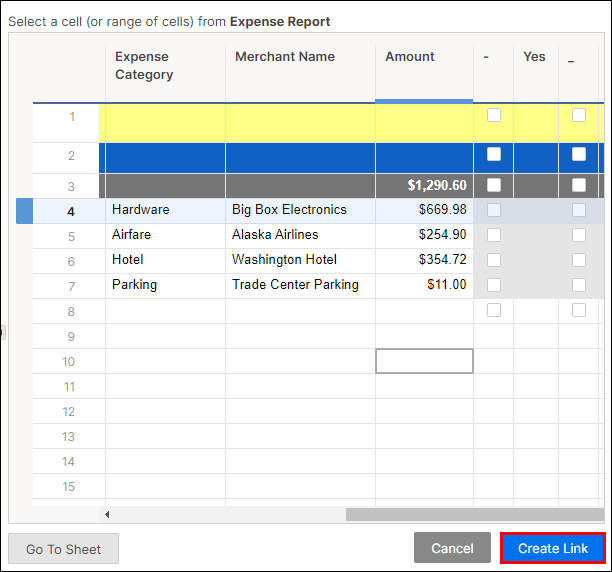
- Repetați procesul de mai sus pentru fiecare foaie de sub-proiect.
Conectați alte Smartsheets la Foile existente
Pentru a conecta alte Smartsheet-uri la foile existente, urmează aceiași pași ca și în cazul conectării foilor la o superfoală. Iată cum puteți conecta o foaie Smartsheet la o foaie existentă:
- Deschideți o foaie de rezumat și plasați mouse-ul peste celulele în care doriți să conectați. Începeți din rândul de sus.
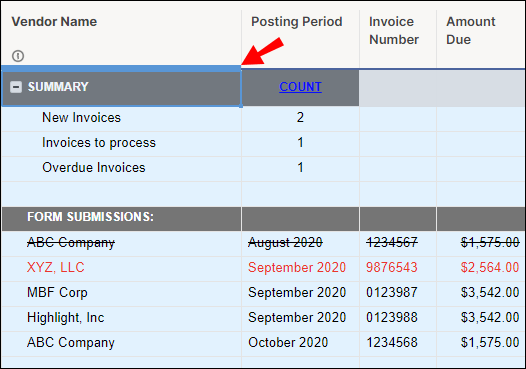
- Faceți clic dreapta și selectați „Link de la celulele din altă foaie”.
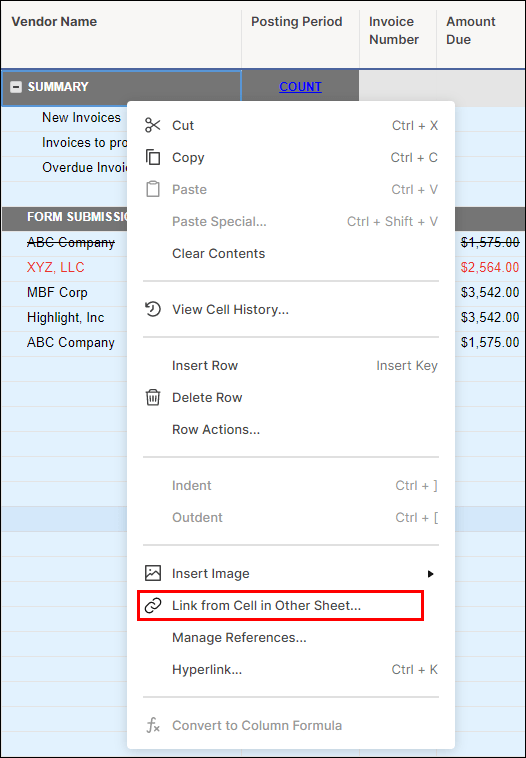
- Selectați foaia la care doriți să vă conectați și faceți clic pe ea. Foaia selectată se va încărca apoi.
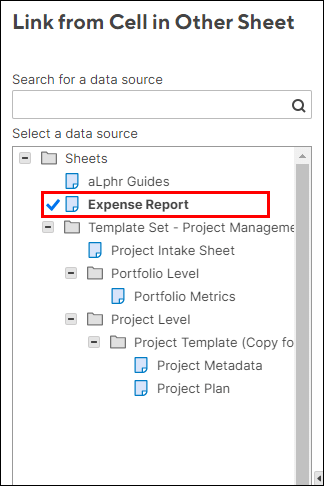
- Plasați mouse-ul peste celula sau celulele pe care doriți să le conectați în foaie.
- Faceți clic pe „Creați link” în colțul din stânga jos.
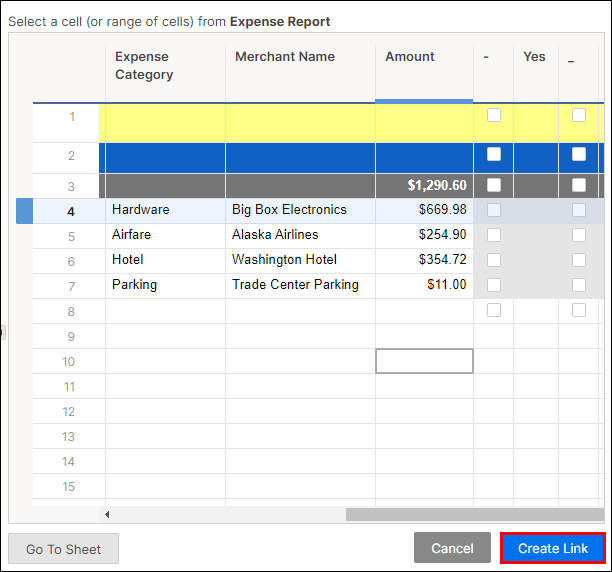
- Repetați procesul de mai sus pentru fiecare foaie.
FÎntrebări frecvente
Iată câteva întrebări frecvente referitoare la conectarea Smartsheets:
Ce sunt legăturile Smartsheet de intrare și de ieșire?
Aceste două legături – intrare și ieșire – joacă un rol esențial în actualizarea reciprocă a foilor principale și a sub-folilor. O celulă cu o legătură de intrare se numește celulă destinație. Celulele de destinație, identificate printr-o săgeată albastru deschis, sunt situate în partea dreaptă a celulei.
O celulă cu legătura de ieșire se numește celulă sursă, care poate fi legată de mai multe celule destinație. Celulele sursă sunt identificate ca atare printr-o săgeată gri în colțul din dreapta jos al celulei. O celulă conectată de intrare își derivă valoarea dintr-o celulă dintr-o altă foaie. În schimb, atunci când o celulă conține un link de ieșire, va actualiza automat o celulă de destinație „inbound” într-o altă foaie.
Când creați o legătură de intrare, pentru ca o celulă să primească date de intrare (intrat), o legătură de ieșire este creată automat și plasată în foaia sursă.
Puteți lega o coloană Smartsheet la o altă foaie?
Nu este posibil să legați coloane complete în foi diferite. Cu toate acestea, este posibil să legați împreună o serie de celule dintr-o coloană. De fapt, este posibil să legați până la 500 de celule într-o coloană într-o singură operațiune. Celulele din acea coloană se vor actualiza automat atunci când celulele din coloana originală sunt actualizate.
Pentru a lega mai multe celule selectate într-o coloană, creați mai întâi un hyperlink într-o celulă, așa cum este explicat în secțiunea „Creați un hyperlink către o altă foaie dintr-o celulă” de mai sus. Urmați pașii fie pentru opțiunea 1, fie pentru opțiunea 2.
Notă: Există o limită de 5000 de link-uri de intrare pe foaie.
Link dincolo de Smartsheet
Acum știți cum să conectați un Smartsheet la un alt Smartsheet creând un hyperlink. Am explicat, de asemenea, cum să legați o foaie Smartsheet la o foaie Super/Master, de asemenea, prin conectarea celulelor. În plus, am explicat cum să legați o coloană Smartsheet dintr-o foaie de o coloană dintr-o altă foaie. În timp, folosirea Smartsheet va deveni intuitivă, iar utilizarea acestuia va fi o briză absolută.
A ști cum să conectați înseamnă, de asemenea, că puteți utiliza pe deplin celelalte funcții Smartsheet, cum ar fi acumularea totalurilor simultan și automat în diferite foi. De asemenea, veți putea importa fără probleme date din alte aplicații în Smartsheet.
Ați încercat vreodată să conectați o foaie în Smartsheet? Ați folosit vreuna dintre metodele sau informațiile prezentate în acest articol? Spune-ne cum a mers în secțiunea de comentarii de mai jos.